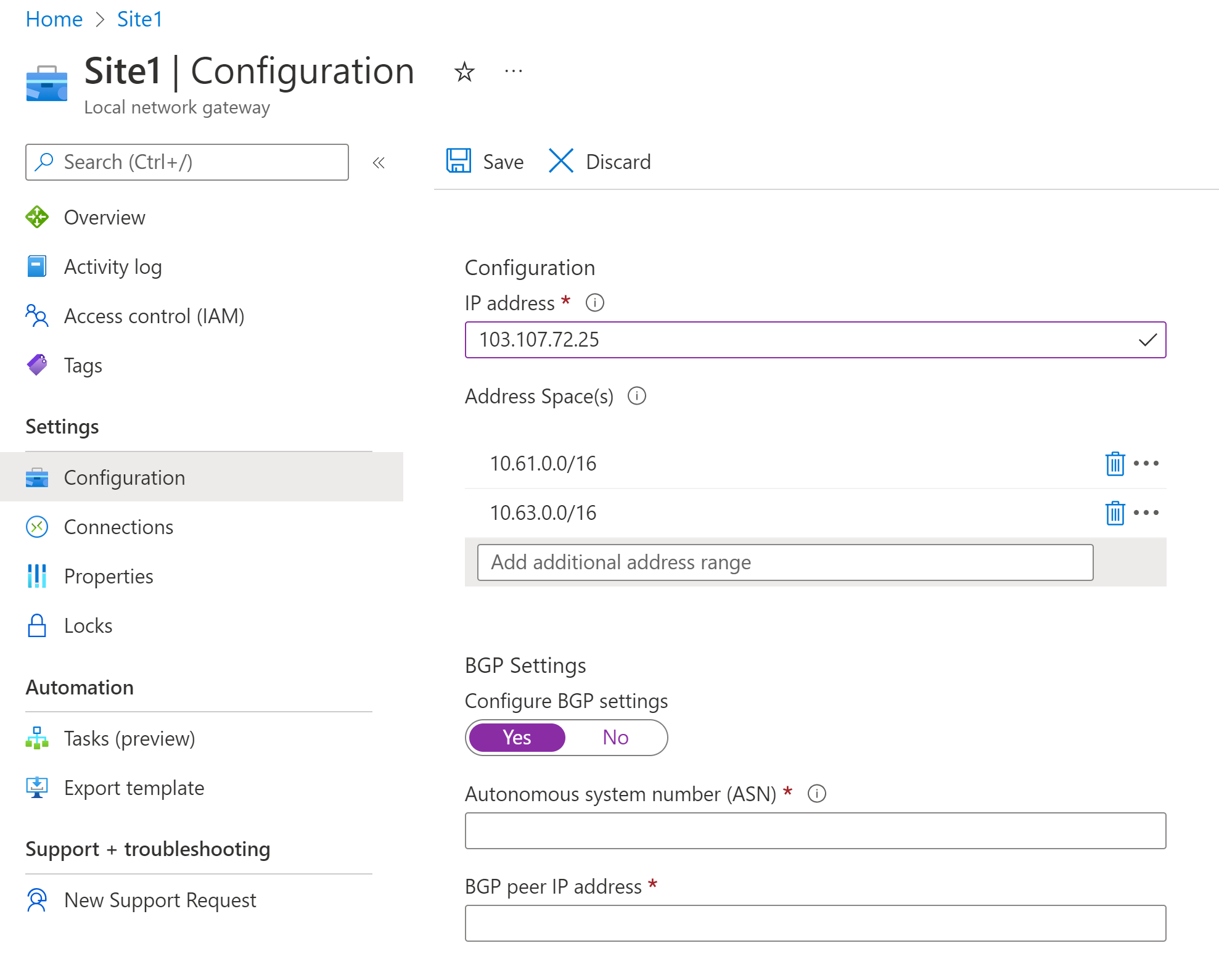Modifier les paramètres de la passerelle du réseau local à l’aide du portail Azure
Parfois, les paramètres de la passerelle de réseau local AddressPrefix ou GatewayIPAddress changent, ou vous devez configurer des paramètres BGP. Cet article vous montre comment modifier les paramètres de passerelle de votre réseau local. Vous pouvez également modifier ces paramètres à l’aide d’une méthode différente en sélectionnant une autre option dans la liste suivante :
Notes
Le fait de modifier une passerelle de réseau local qui dispose d’une connexion peut entraîner des déconnexions et temps d’arrêt du tunnel.
Configuration de la passerelle de réseau local
La capture d’écran ci-dessous montre la page Configuration d’une ressource de passerelle de réseau local utilisant un point de terminaison d’adresse IP publique. Paramètres BGP est sélectionné pour afficher les paramètres disponibles.
Il s’agit de la page de configuration avec un point de terminaison de nom de domaine complet :
Pour modifier l’adresse IP ou le nom de domaine complet de la passerelle
Notes
Vous ne pouvez pas modifier une passerelle réseau locale entre un point de terminaison de nom de domaine complet et un point de terminaison d’adresse IP. Vous devez supprimer toutes les connexions associées à cette passerelle de réseau local, en créer une nouvelle avec le nouveau point de terminaison (adresse IP ou nom de domaine complet), puis recréer les connexions.
Si le périphérique VPN auquel vous souhaitez vous connecter a changé son IP publique, modifiez la passerelle réseau locale en procédant comme suit :
- Sur la ressource de passerelle de réseau local, dans la section Paramètres, sélectionnez Configuration.
- Dans la zone Adresse IP, modifiez l’adresse IP.
- Sélectionnez Enregistrer pour enregistrer les paramètres.
Si le périphérique VPN auquel vous souhaitez vous connecter a changé son nom de domaine complet (FQDN), modifiez la passerelle réseau locale en procédant comme suit :
- Sur la ressource de passerelle de réseau local, dans la section Paramètres, sélectionnez Configuration.
- Dans la zone Nom de domaine complet, modifiez le nom de domaine.
- Sélectionnez Enregistrer pour enregistrer les paramètres.
Pour modifier des préfixes d’adresse IP
Pour ajouter des préfixes d’adresses :
- Sur la ressource de passerelle de réseau local, dans la section Paramètres, sélectionnez Configuration.
- Ajoutez l’espace d’adressage IP dans la zone Ajouter une autre plage d’adresses.
- Sélectionnez Save (Enregistrer) pour enregistrer vos paramètres.
Pour supprimer des préfixes d’adresses :
- Sur la ressource de passerelle de réseau local, dans la section Paramètres, sélectionnez Configuration.
- Sélectionnez « … » sur la ligne contenant le préfixe à supprimer.
- Sélectionnez Supprimer.
- Sélectionnez Save (Enregistrer) pour enregistrer vos paramètres.
Pour modifier les paramètres de BGP
Pour ajouter ou mettre à jour les paramètres de BGP :
- Sur la ressource de passerelle de réseau local, dans la section Paramètres, sélectionnez Configuration.
- Pour Configurer les paramètres de BGP, sélectionnez Oui pour afficher ou mettre à jour les configurations BGP pour cette passerelle de réseau locale
- Ajouter ou mettre à jour le numéro de système autonome ou l’adresse IP du pair BGP dans les champs correspondants
- Sélectionnez Save (Enregistrer) pour enregistrer vos paramètres.
Pour supprimer les paramètres BGP :
- Sur la ressource de passerelle de réseau local, dans la section Paramètres, sélectionnez Configuration.
- Pour Configurer les paramètres de BGP, sélectionnez Non pour supprimer l’adresse IP d’ASN BGP et d’homologue BGP existant.
- Sélectionnez Save (Enregistrer) pour enregistrer vos paramètres.
Étapes suivantes
Vous pouvez vérifier votre connexion à la passerelle. Consultez Vérifier la connexion à une passerelle.